win10耳机插电脑上没声音怎么设置 win10电脑插耳机之后无声音修复方法
更新时间:2023-12-11 13:39:07作者:xinxin
由于台式win10电脑中没有自带扬声器功能的缘故,因此用户想要听声音时只能选择插入耳机来独自倾听,不过最近有用户在将耳机插入win10电脑主机中后,播放音乐时却依旧没有声音出现,对此win10耳机插电脑上没声音怎么设置呢?这里小编就来教大家win10电脑插耳机之后无声音修复方法。
推荐下载:win10专业版官网
具体方法:
1、首先,找到桌面“此电脑”鼠标右键点击在打开的踩点中点击“属性”选项进入。
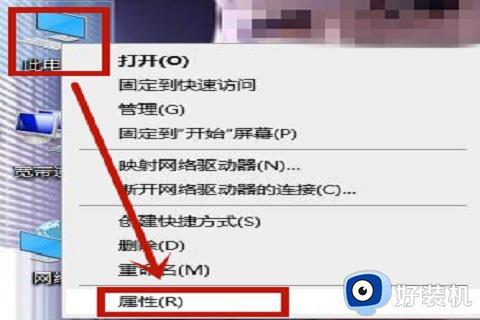
2、然后,进入属性窗口后,点击左上方的“控制面板主页”进入。
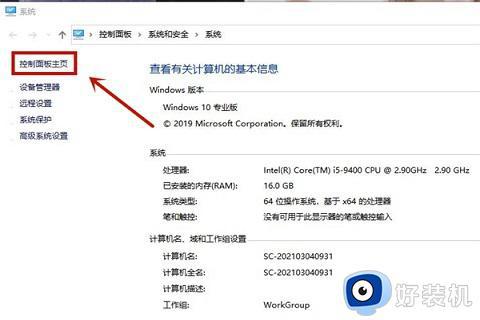
3、接着,在查看方式是类别的情况下点击进入“硬件和声音”。
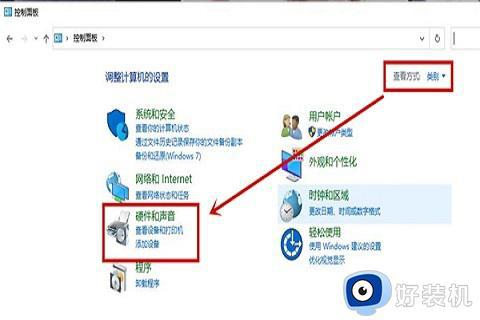
4、在硬件和声音窗口中点击“Realtek高清晰音频管理器”进入。
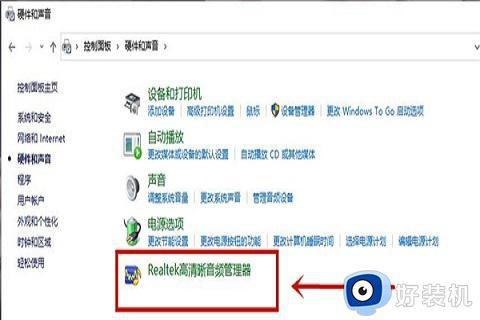
5、进入之后,右上方有一个小齿轮点击一下会弹出两个选项,我们点击“选项”进入。
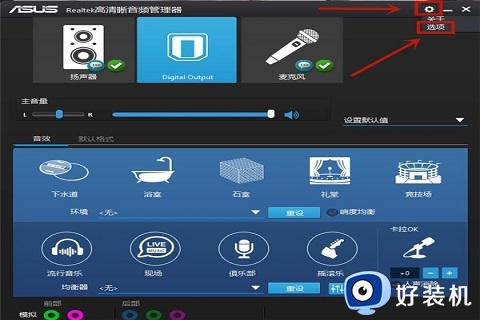
6、之后把里面的插孔设置,改成“AC97前面板”就好了。
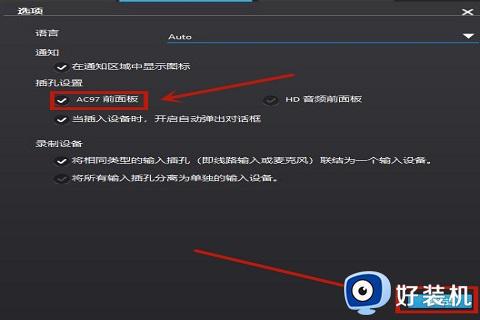
7、最后我们耳机就可以插在前面板上了。
综上所述就是小编带来的win10电脑插耳机之后无声音修复方法了,有遇到相同问题的用户可参考本文中介绍的步骤来进行修复,希望能够对大家有所帮助。
win10耳机插电脑上没声音怎么设置 win10电脑插耳机之后无声音修复方法相关教程
- win10插上耳机没有声音怎么回事 win10插上耳机没声音修复方法
- win10不插耳机没有声音怎么办 win10不插耳机声音不可用修复方法
- win10耳机插进去没声音怎么办 win10耳机插上没有声音修复方法
- 耳机插电脑没声音怎么设置win10 win10主机插耳机没声音怎解决方法
- win10耳机麦克风没声音怎么办 win10用耳机麦克风没有声音修复方法
- win10更新后耳机插电脑没声音怎么办 win10更新完耳机没声音修复方法
- 家庭版win10插上耳机没有声音如何修复
- 耳机插电脑没声音win10解决方法 耳机插win10电脑上没有声音怎么办
- win10主机前面耳机孔没反应没声音修复方法
- win10电脑主机前面耳机插孔没声音怎么办 win10主机前面耳机孔没声音修复方法
- win10拼音打字没有预选框怎么办 win10微软拼音打字没有选字框修复方法
- win10你的电脑不能投影到其他屏幕怎么回事 win10电脑提示你的电脑不能投影到其他屏幕如何处理
- win10任务栏没反应怎么办 win10任务栏无响应如何修复
- win10频繁断网重启才能连上怎么回事?win10老是断网需重启如何解决
- win10批量卸载字体的步骤 win10如何批量卸载字体
- win10配置在哪里看 win10配置怎么看
win10教程推荐
- 1 win10亮度调节失效怎么办 win10亮度调节没有反应处理方法
- 2 win10屏幕分辨率被锁定了怎么解除 win10电脑屏幕分辨率被锁定解决方法
- 3 win10怎么看电脑配置和型号 电脑windows10在哪里看配置
- 4 win10内存16g可用8g怎么办 win10内存16g显示只有8g可用完美解决方法
- 5 win10的ipv4怎么设置地址 win10如何设置ipv4地址
- 6 苹果电脑双系统win10启动不了怎么办 苹果双系统进不去win10系统处理方法
- 7 win10更换系统盘如何设置 win10电脑怎么更换系统盘
- 8 win10输入法没了语言栏也消失了怎么回事 win10输入法语言栏不见了如何解决
- 9 win10资源管理器卡死无响应怎么办 win10资源管理器未响应死机处理方法
- 10 win10没有自带游戏怎么办 win10系统自带游戏隐藏了的解决办法
